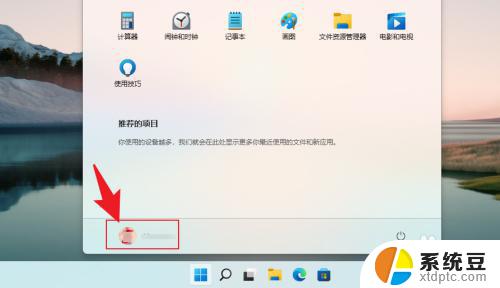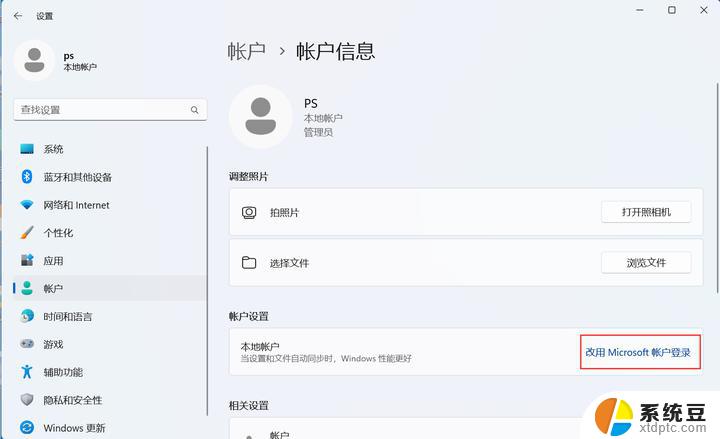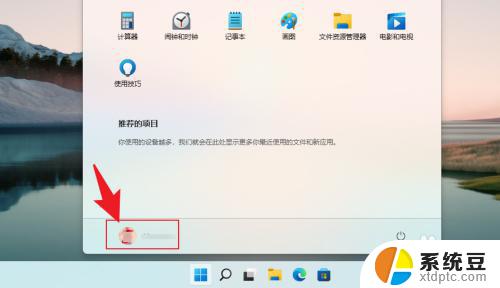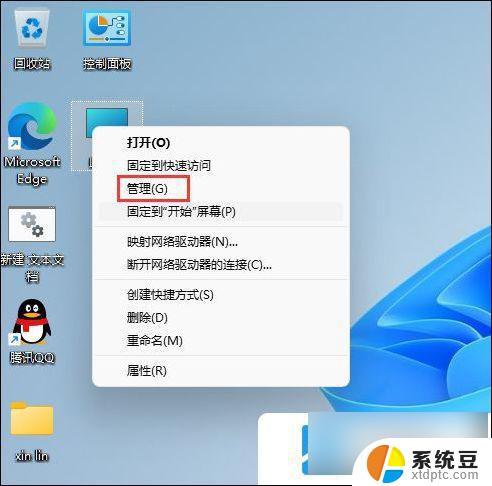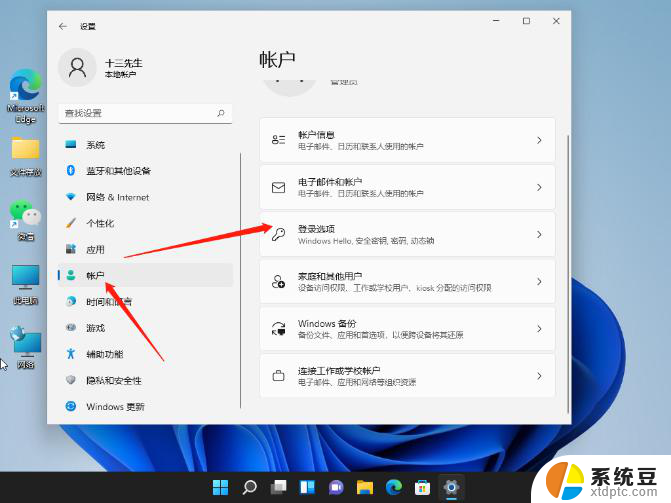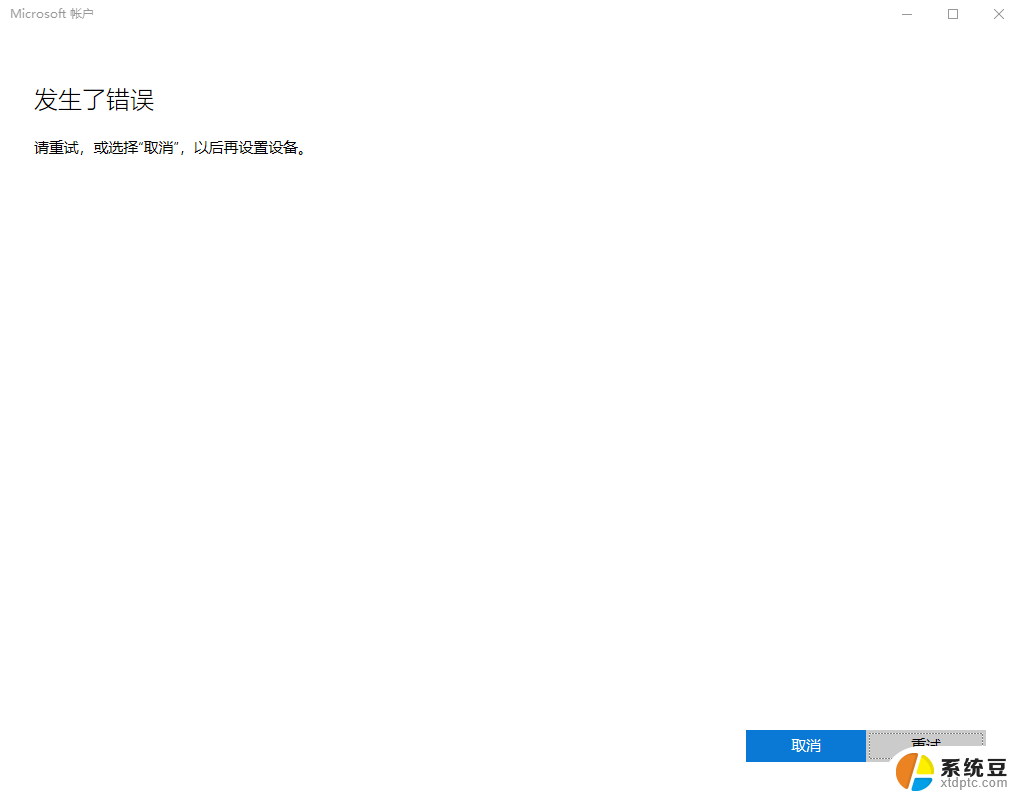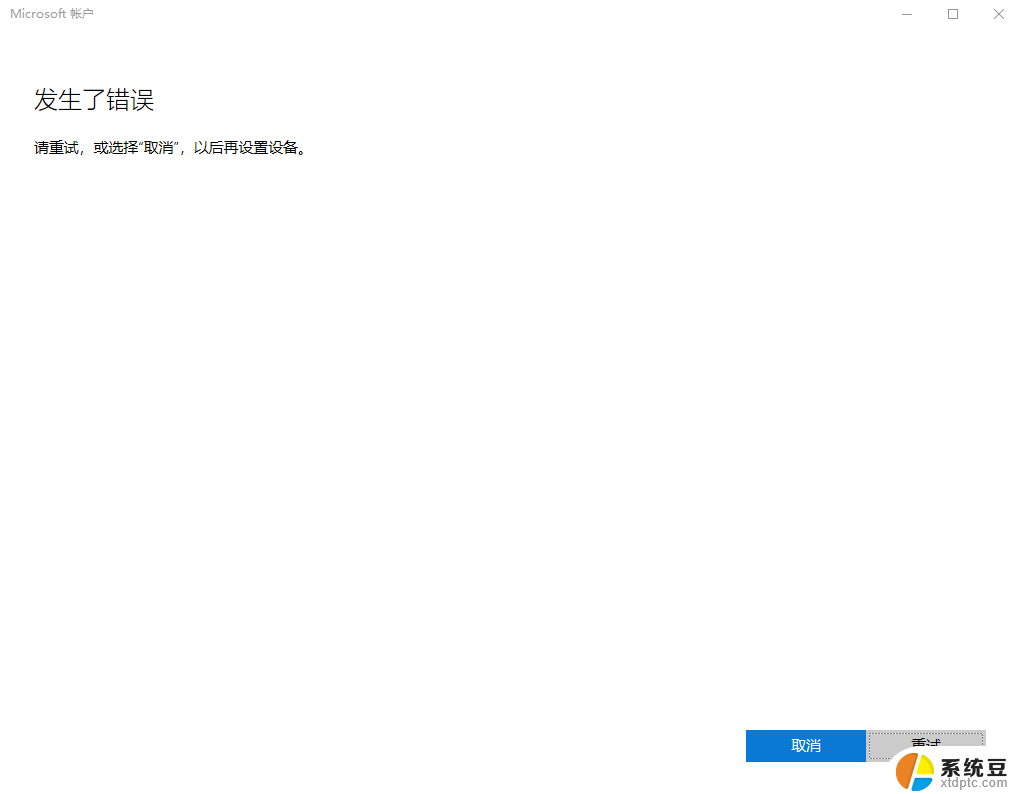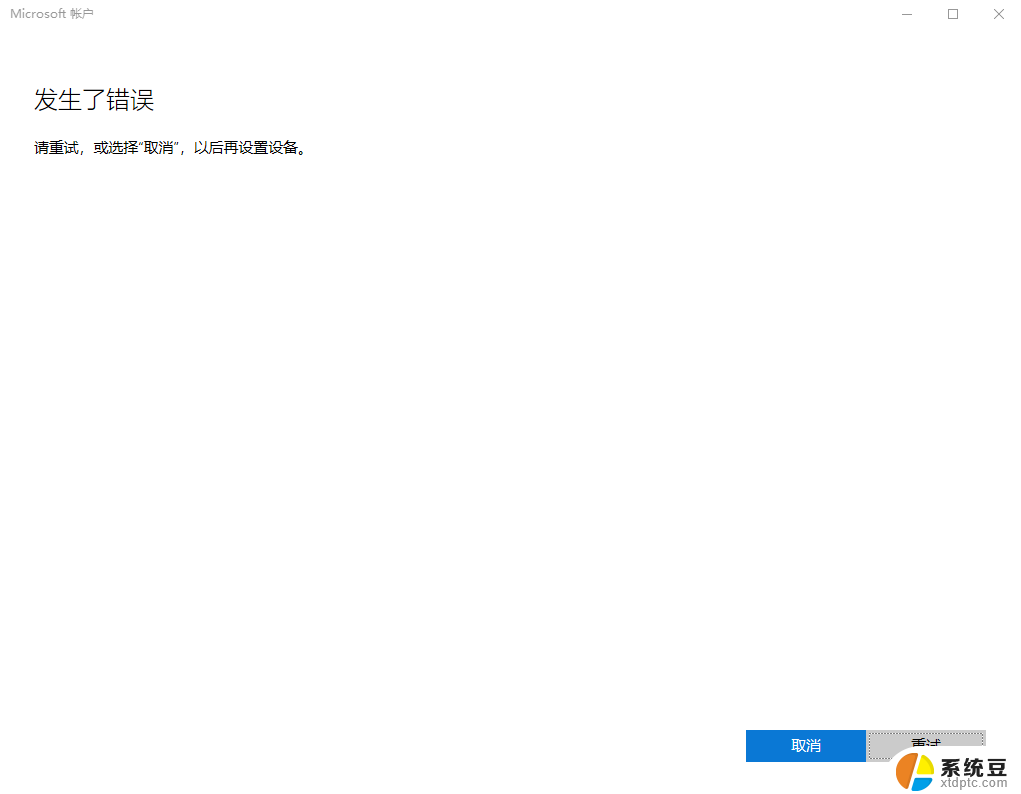win11怎么新增本地账户登录 win11如何添加本地帐户
更新时间:2025-01-10 08:58:58作者:xtyang
Win11系统是微软推出的最新操作系统,为了提高用户体验,Win11新增了本地账户登录功能,在Win11系统中,用户可以选择使用本地账户登录,而不必依赖于微软账户。添加本地账户也非常简单,只需要在设置中选择账户选项,然后点击添加本地账户即可。这样一来用户可以更加灵活地管理自己的账户信息,同时也保护了个人隐私安全。Win11系统的这一改进,让用户能够更加自由地选择使用方式,提升了系统的便利性和用户友好性。
步骤如下:
1.打开电脑设置,点击帐户选项。
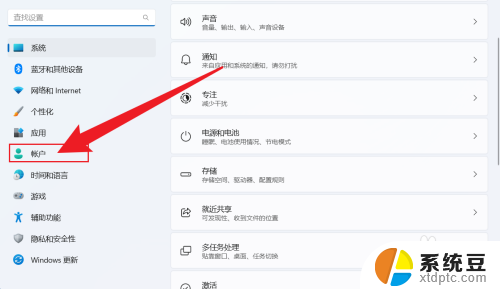
2.在打开的界面中,点击其他用户。
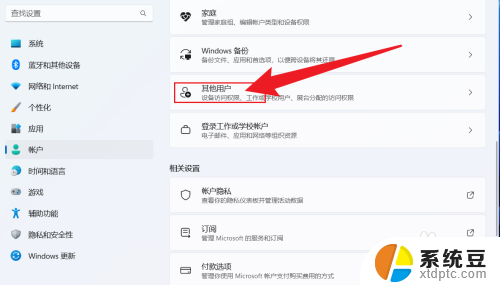
3.把电脑断网后,点击添加帐户。
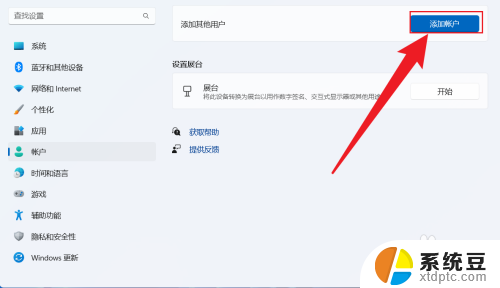
4.输入要添加的用户名和密码,点击下一步即可。
(注:如果不想设置密码,输入用户名后直接点下一步)

以上就是win11怎么新增本地账户登录的全部内容,如果有遇到这种情况,那么你就可以根据小编的操作来进行解决,非常的简单快速,一步到位。